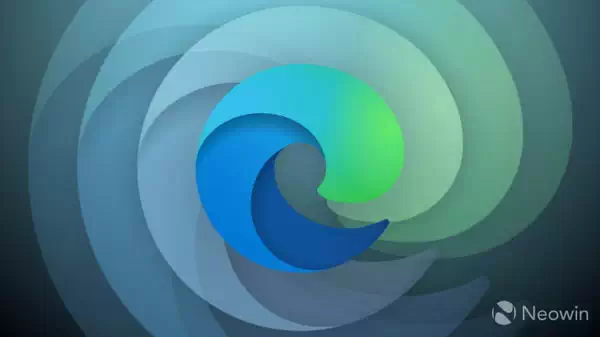对于初学者或不懂技术的人来说,看似简单易用的 Windows PC 可能相当具有挑战性。如果你要为初次使用电脑的用户设置新设备,或者将笔记本电脑传给他们,那么让他们使用起来更方便就显得尤为重要。以下是你可以为他们做的几件事。

1、让登录过程更简单
不懂技术的用户设置 Windows 设备时,首先要简化登录过程。选择一个他们容易记住的密码,或者设置一个登录 PIN 码,这样通常更容易回忆和输入。如果设备支持,还可以启用 Windows Hello 进行面部识别或指纹登录,进一步简化登录流程。
如果他们是唯一的用户,并且不会在共享环境中使用设备,你可以完全绕过密码屏幕,让他们在启动时直接进入桌面,不过这也会带来安全风险。
2、从启动列表中删除不必要的程序
没有人会喜欢每次打开电脑时都要面对随机弹出的应用程序。为了让初学者的使用体验更加顺畅,请确保将不必要的应用程序从启动列表中删除。这样既能消除烦恼,又能加快系统启动时间,任何人都会非常感激。
要删除这些应用程序,请右键单击 “开始” 按钮并打开 “任务管理器”。转到 “启动应用程序” 选项卡,右键单击不必要的应用程序和进程,然后选择 “禁用”。

有些应用程序在安装时会自动添加到启动列表中。因此,请定期查看启动列表,删除不必要的程序。
3、将常用应用程序固定在任务栏上
网页浏览器、电子邮件客户端、文字处理器和媒体播放器是您为其设置 Windows 设备的用户可能会经常使用的一些常用应用程序。虽然他们可以在 Windows Search 中搜索所需的应用程序,但您可以将这些应用程序固定在任务栏上,以方便访问。
要将应用程序固定到任务栏,请右键单击应用程序,然后从上下文菜单中选择 “固定到任务栏”。

同样,删除已固定在任务栏上的任何应用程序。要做到这一点,右键单击项目并选择 “从任务栏取消固定”。

注意不要让任务栏变得杂乱无章,因为这会让查找相关应用程序变得更加复杂。如果将所有常用应用程序固定在任务栏上,会使任务栏变得杂乱无章,那么可以考虑为其中一些应用程序创建桌面快捷方式。这样,他们仍然可以轻松访问常用的应用程序,而不会使任务栏负担过重。
4、设置自动数据备份
对于非技术人员来说,备份数据以防止意外删除和损坏重要文件是非常必要的。虽然他们可以使用外置硬盘,但这种方法既费时又费力。因此,我建议使用云存储服务,它可以自动备份他们的数据,无需他们(或你)做任何操作。
其中一个选择是 OneDrive,不过它只能备份特定的文件夹。如果要进行更彻底的备份,可以考虑使用第三方高级备份工具等(具体可以百度),它可以备份他们的整个电脑。
5、确保系统安全

非技术人员往往不了解网上风险,因此更容易受到恶意软件和感染的侵害。为了加强他们的安全,你应该采取一些额外的步骤。首先,安装一个可靠的杀毒软件套件。Microsoft Defender 可以有效清除威胁和病毒,而第三方杀毒软件则可以提供额外的保护。
您还可以创建一个系统还原点,以便在出错时快速还原系统。建议他们不要下载第三方应用程序,并使用家长控制软件限制访问特定网站。此外,还要教育他们在网上冲浪时保持安全的最佳上网方式。
6、卸载臃肿软件 安装便捷应用程序
新买电脑时,很可能会附带很多会占用系统存储空间并降低性能的臃肿软件。这些不必要的程序通常会随电脑一起启动,减慢启动速度,并在后台消耗资源。因此,移除这些应用程序并卸载操作系统至关重要。
之后,你应该安装一些有用的应用程序来增强他们的电脑使用体验。例如,你可以添加 Everything 来简化文件搜索,添加 Auto Dark Mode 来在一天中的不同时间自动切换深色和浅色模式,添加 ShareX 来截取屏幕截图和录制视频,以及添加其他有用的应用程序和工具。
7、根据偏好自定义屏幕元素尺寸
向用户了解他们是否适应文本、图标、鼠标光标和其他显示元素的默认大小。如果不习惯,请根据他们的偏好调整显示设置。为此,右键单击 “开始” 按钮并选择 “设置”。然后,转到 “系统”>“显示”,修改 “比例” 和 “显示分辨率”。

接下来,浏览左侧边栏的 “辅助功能 ”选项卡。转到 “文字大小” 部分,拖动滑块以增大文字大小。然后,返回并选择 “鼠标指针和触摸”,调整指针大小和样式。你还可以更改桌面快捷方式图标、固定的任务栏项目等的大小。

如果为您设置 Windows PC 的人有视力障碍,请启用放大镜功能,放大屏幕的部分内容以方便阅读。您还可以激活 “讲述人” 来朗读文本。对于有听力障碍的用户,可打开 “字幕” 为音频提供封闭式字幕。您可以在辅助功能设置中打开这些功能。

8、学习基本的 Windows 操作
虽然这不是严格意义上的设置步骤,但向 Windows 新手传授一些基本技能还是很有必要的。你可以教他们如何使用任务管理器查找并关闭消耗过多资源的进程。还可以教他们检查和安装 Windows 更新、连接到 WLAN 或以太网,以及调节亮度和音量。(如果没有老师也可以百度学习)
此外,还可以演示如何删除和清理回收站中的文件、恢复意外删除的文件,以及运行 Microsoft Defender 扫描来删除检测到的威胁。最后,讲解如何使用 “获取帮助” 功能来解决他们在使用电脑时可能遇到的小问题。
总结
帮助不懂技术的人习惯使用 Windows 可能要花费很多功夫。希望您现在已经知道如何设置 Windows,使其更方便用户使用。您应定期检查他们的设备是否受到潜在感染,根据需要进行维护,并鼓励他们在需要时随时寻求帮助。